- "Yritän selvittää, mitä aion tehdä kaikille näille Mac-tietokoneellani oleville AVCHD-tiedostoille. Voin toistaa niitä VLC: llä, mutta iMovie kieltäytyy tuomasta niitä. Onko kukaan muu keksinyt, kuinka käsitellä tämän tiedoston tiedostoja muoto?"
- "Ostin juuri Sony Handycam -kameran, se tallentaa AVCHD-otoksia. Nyt haluan muuntaa tallennetut Sony-videot yhteensopivaan muotoon Mac-tietokoneellani. Joten voitte suositella minulle hyvää Sony Video Converter -sovellusta Macille?"
Tämä artikkeli esittelee erilaisia MP4-muuntimia Macissa. Tarkemmin sanottuna, täältä löydät aina aikaa säästävimmän ratkaisun riippumatta siitä, kuinka monta MPG-videotiedostoa haluat muuntaa. Lue vain ja noudata alla olevia ohjeita muuntaaksesi MPG MP4: ksi Macilla helposti.

Sony Converter for Mac
Jos käytät videoita Sony-videokameralla, voit tulostaa videotiedostoja eri muodoissa. Lähtö Sony-videoformaatit ovat MPEG-2 ja DV (AVI), useimpien Sony-standardimääritysmallien mukaan. Mac OS X tukee kuitenkin vain MP4- ja MOV-videomuotoja. Joten sinun on muunnettava Sony-video MP4: ksi tai MOV: ksi yhteensopimattomuuden korjaamiseksi. Useimmat ihmiset mieluummin muuntavat Sony AVCHD-videot MP4: ksi Macissa. Joten tämä artikkeli keskittyy siihen, kuinka muuntaa Sony-videon MP4: ksi Sonyn videomuuntimen kanssa Macille. Ja voit myös oppia tuomaan muunnetut Sony-videot MP4: ssä iMovie-tiedostoon hallintaa varten.
Käyttämällä Aiseesoftia Video Converter Ultimate, voit muuntaa ja muokata videoita eri kannettaville soittimille. Siksi sen avulla käyttäjät voivat hallita AVCHD-MP4-videoita erilaisilla ominaisuuksilla lyhyessä ajassa.
Vaihe 1 Tuo Sony-video
Lataa ja asenna ilmainen Mac Video Converter Ultimate Mac-tietokoneellesi. Varmista vain, että käytät Mac OS X 10.7 tai uudempaa versiota.
Käynnistä Sony-muunnin Macille. Napsauta sitten "Lisää tiedosto" ylätyökalurivillä lisätäksesi Sony Handycam AVCHD -videosi. Voit myös vetää ja pudottaa videoita myös suoraan työpöydältä.

Vaihe 2 Muokkaa AVCHD-videosi (valinnainen)
Päällä on useita videon muokkaustyökaluja, jotka ovat "Video Enhance", "Clip" ja "3D" ja "Edit". Voit käyttää kaikkia suodattimia napsauttamalla "Muokkaa". Voit myös etsiä tietyn suodattimen suoraan. Kun avaat muokkausikkunan, näet alkuperäisen esikatselun ja tulostuksen esikatseluikkunat sen päärajapinnassa. Joten voit esikatsella kaikkia muutoksia heti. Lisäksi Aiseesoft Sony -muunnin Macille antaa käyttäjille mahdollisuuden myös eräajottaa videoefektejä. Kun videon mukauttaminen on valmis, valitse "Käytä" tallentaaksesi kaikki muutokset.

Vaihe 3 Muunna Sony-video MP4: ksi Macissa
Napsauta alareunassa olevaa "Profiili" ja valitse tulostettavan videomuodon avattavasta ikkunasta. Tänä aikana voit napsauttaa myös "Asetukset" -vaihtoehtoa säätääksesi video- ja ääniasetuksia. Valitse sitten "Selaa" -painike asettaaksesi kohdekansion. Valitse viimeinkin oikeassa alakulmassa oleva valtava "Muunna" -painike muuntaaksesi Sony AVCHD: n MP4: ksi Macissa korkealaatuisena.

No, Mac Video Converter Ultimate antaa käyttäjille mahdollisuuden muuntaa tavalliset videot Sonyn tukemaan muotoon myös Macilla. Joten voit seurata yllä olevia toimintoja muuntaaksesi yleisen videon vapaasti mihin tahansa videoformaattiin.
Jos joudut muuntamaan vain yhden videon pienessä tiedostokokonaisuudessa, voit muuntaa Sony-videon MP4: ään myös online-ohjelmiston avulla. Convertio on online-muunnin Macille, jolla voit muuntaa videon MP4: ksi ilmaiseksi. Ja kolmansien osapuolien sovelluksia ei tarvitse asentaa. Muista vain, että tiedoston enimmäiskoko on 100 Mt.
Vaihe 1 Avaa Convertio.com selaimellasi
Vaihe 2 Lataa video työpöydältä, URL-osoitteesta, Dropboxista tai Google Drivesta
Vaihe 3 Aseta MP4-lähtövideomuoto
Vaihe 4 Valitse "Muunna" muuntaaksesi Sony-videon MP4: ksi verkossa
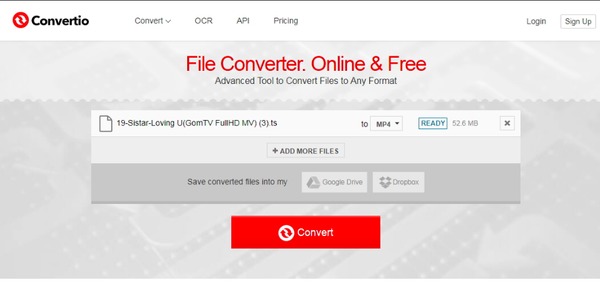
Varmista, että Wi-Fi-verkko on hyvässä kunnossa. Muuten Sonyn videon MP4-muuntaminen verkossa saattaa viedä kauan.
Kun olet käyttänyt Sonyn videomuunninta Macille saadaksesi kohde MP4-videon, on aika tuoda video iMovieen Macissa. Lisäksi voit hankkia iMovien sisäisiä työkaluja Sony-videoiden hallintaan ja toistamiseen.
Vaihe 1 Lisää videoita Mac-tietokoneeseen
Käynnistä iMovie Mac-tietokoneellasi. Siirry kohtaan Tuo ja valitse avattavasta Tiedosto-valikosta Elokuvat. Voit myös kytkeä kannettavan laitteen Maciin ja valita "Tuo kamerasta" lisätäksesi videoita yhteensopivassa muodossa.
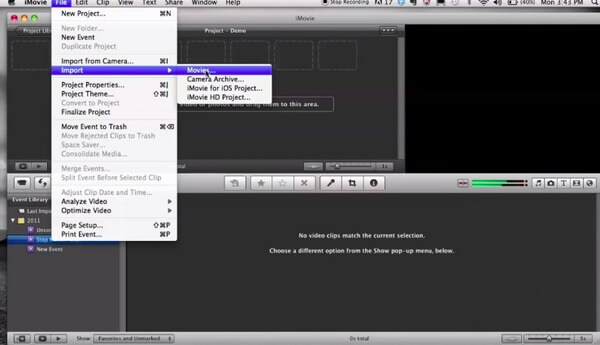
Vaihe 2 Tuo valitut videot iMovieen
Valitse ladattava video ja vahvista sitten napsauttamalla "Tuo tarkastettu" tai "Tuo kaikki". Voit valita, lisätäänkö video olemassa oleviin tapahtumiin vai luodaanko uusi tapahtuma. Odota, kunnes kaikki videot on ladattu iMovieen, niin voit suorittaa iMovien lisäoptimointeja varten.
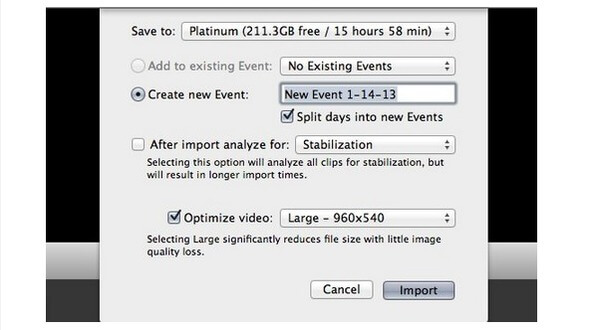
Tämän artikkelin avulla voit muuntaa videot Sonysta MP4: ksi Macilla vapaasti. Kokeile yllä olevaa Sony-muunninta Mac-tietokoneelle ongelman ratkaisemiseksi riippumatta siitä, kuinka monta videota sinun on muunnettava sopivaan muotoon. Jätä viestit alle, jos sinulla on vaikeuksia Sony-videoiden suhteen.